写在最前:Java基础是JavaEE、大数据、Android开发的基石!
Java基础,必看学习流程,不要一下子扎进去乱学!
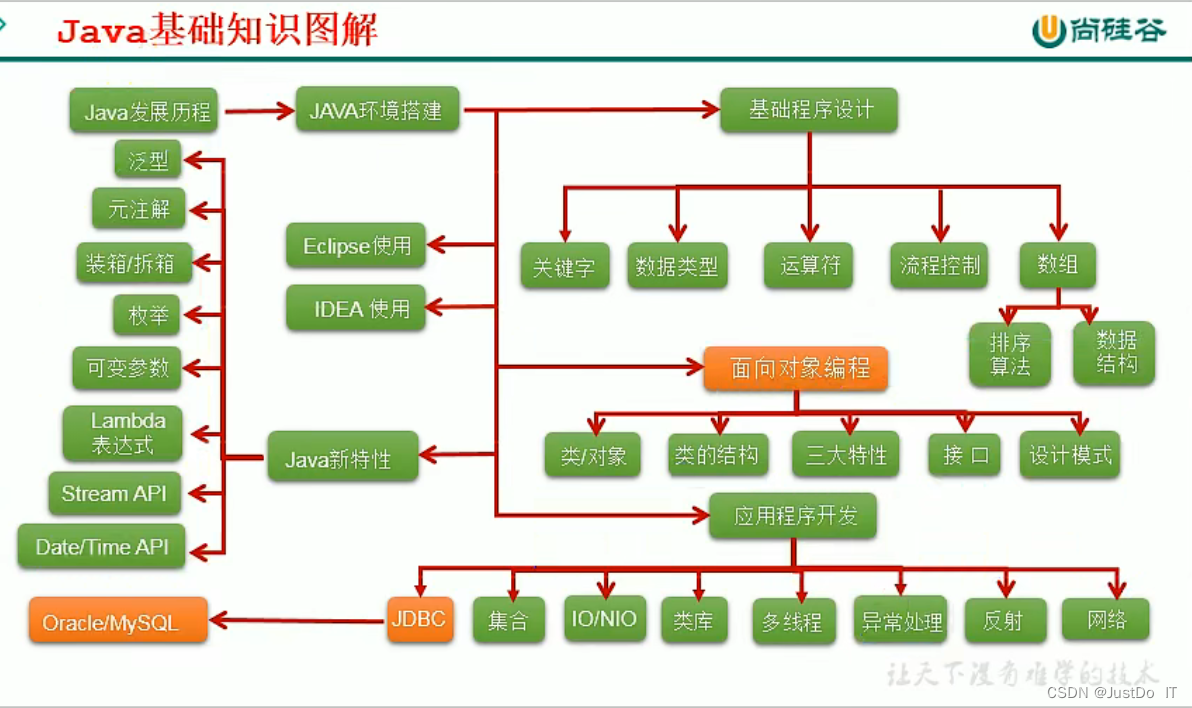
(截图自bilibili尚硅谷视频,尚硅谷yyds!)
Java旅途开始
1.软件开发介绍
软件:即按照特定顺序组合的计算机数据和指令的集合。
人机交互方式分为两种:
①图形化界面(Graphical User Interface GUI ),简单直观,使用者易于操作。
②命令行方式(Command Line Interface CLI ),需要有一个控制台,输入特定的指令,较为麻烦,需要记住一些常用的指令。
命令行的基础操作指令:
默认都是在C盘,直接输入D:,就进入了D盘
dir:查看当前文件夹存在目录和文件
cd:进入某一目录
md:新建目录
rd:删除某一目录
del:删除文件,doc、txt、
cd..:返回上一层
2.计算机编程语言介绍
第一代:机器语言>指令以二进制形式存在
第二代:汇编语言>使用助记符表示一条机器指令
第三代:高级语言
阶段一:面向过程>C语言
C++
阶段二:面向对象>Java、python
Q:Why is Java?
A:面向对象;社区丰富;人员多。
3.Java概述
1995年SUN(斯坦福大学公司开发)
后台开发:Java、PHP、python、GO、Node.js
Java开发环境:
JDK 为Java开发环境,从JDK1.5开始 JDK1.6 = JDK6.0
JDK8.0是继JDK5.0以来变化最大的版本
公司大多数用 6 7 8
JDK9.0之后又更换了命名方式,例如 JDK 18.3>2018年3月发布
Java应用的领域:
①企业级应用
②安卓
③大数据
Java语言的特点:
① 面向对象:
两个要素:类、对象
三个特性:封装、继承、多态
② 健壮性:去除了指针、垃圾回收机制
③ 跨平台性:之所以能实现跨平台,是因为Java程序不是直接运行在操作系统上,而是运行在不同版本的JVM(Java虚拟机,Java Virtal Machine)上。一次编译,到处运行。
4.Java语言的两种核心机制:
①Java虚拟机:如上所说
②垃圾回收机制:直接用就行,垃圾回收机制自动进行
但是还会出现内存泄漏和内存溢出的情况!(和自己写的代码有关)
5.Java语言环境搭建:
JDK(Java Development Kit >> Java开发工具包):
JDK中包含了:
①Java的开发工具
②JRE
JRE:(Java Runtime Environment Java运行环境)
JVM(虚拟机) + JavaSE标准类库
按照教程安装注意点:
路径中不要含有中文和空格、保留一下版本号。
例:D\Developer_tools\Java\jdk1.8.0_131\
安装过程中遇到安装JRE,再额外的安装一下,不要点关闭,为以后安装eclipse需要单独的JRE做准备,安装到: D\Developer_tools\Java\jre1.8.0_131\
安装完成后来看一下安装了什么:
D\Developer_tools\Java\jdk1.8.0_131\bin:开发工具
D\Developer_tools\Java\jdk1.8.0_131\db:数据库
D\Developer_tools\Java\jdk1.8.0_131\include:c语言头文件
D\Developer_tools\Java\jdk1.8.0_131\jre:运行环境
D\Developer_tools\Java\jdk1.8.0_131\lib:一些jar包
D\Developer_tools\Java\jdk1.8.0_131\src.zip:开源的代码、常见的类库
好,到此JDK就安装完成了,它包括了开发工具和运行环境JRE,JRE又包含JVM虚拟机和JavaSE标准类库,而且为了以后安装eclipse我们还额外安装了一个JRE。然后我们还需要进行环境变量的配置。
⭐配置环境变量:
为什么需要配置? >> 因为想在任何目录下都能执行 bin目录下的java.exe javac.exe等
path 环境变量:windows系统执行命令时要搜索的路径。
例如当我们想要执行java.exe时,首先会在本目录下进行查找,如果没有找到,会继续搜寻path环境变量下面保存的目录有没有,所以当我们想要在任何目录下都执行Java.exe时,我们就可以把path环境变量的路径换成java.exe所在的路径。
一种通用的方式(W7、W10都必须选用这种,当前用户和系统变量都可以):
W7:
JAVA_HOME = D\Developer_tools\Java\jdk1.8.0_131
然后打开电脑的环境变量-新建环境变量-输入JAVA_HOME-输入
D\Developer_tools\Java\jdk1.8.0_131-点击确定
然后就可以在path后面输入%JAVA_HOME%\bin(注意要用 分号 隔开)
重新打开cmd 在任何路径下输入java.exe测试一下。
W10:
和W7的配置过程差不多,path路径不用在加分号了,一行直接%JAVA_HOME%\bin
然后把路径移动到最上面,避免出错
重新打开cmd 在任何路径下输入java.exe测试一下。
如果你的电脑上既有JDK7又有JDK8,执行的时候只能是用一个,就看环境变量配置的是谁了。






















 8121
8121











 被折叠的 条评论
为什么被折叠?
被折叠的 条评论
为什么被折叠?








